微信怎么聊天记录截长图了 在微信中如何截取聊天记录长图
更新时间:2024-06-02 10:06:17作者:jiang
微信是目前最受欢迎的即时通讯工具之一,它不仅提供了方便快捷的聊天功能,还能让用户分享图片、视频和语音消息,在某些情况下,我们可能希望将聊天记录保存为长图,以便于查阅和分享。幸运的是微信提供了截取聊天记录长图的功能,让我们能够轻松地保存整个聊天过程。在微信中如何截取聊天记录长图呢?接下来我们将详细介绍这个方法。
操作方法:
1.首先我们找到手机微信,点击打开
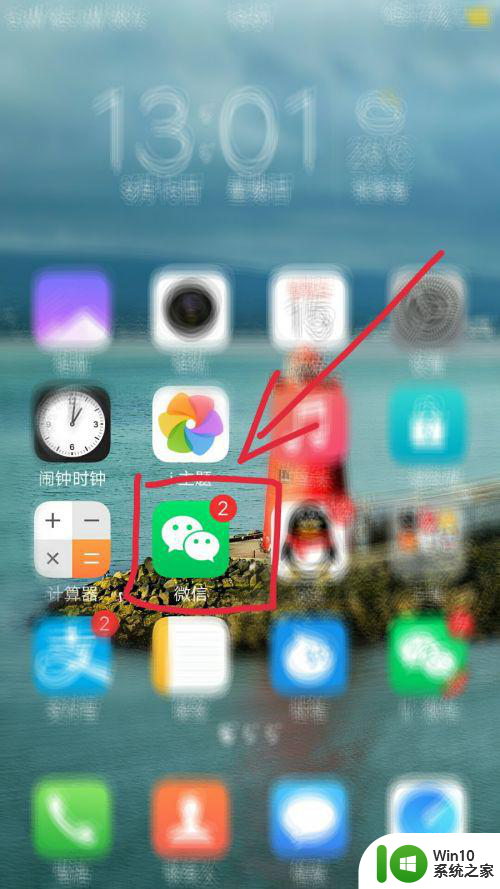
2.然后找到你要截取长图的微信聊天记录页面。

3.在手机底部上滑,唤醒悬浮框,点击超级截屏。
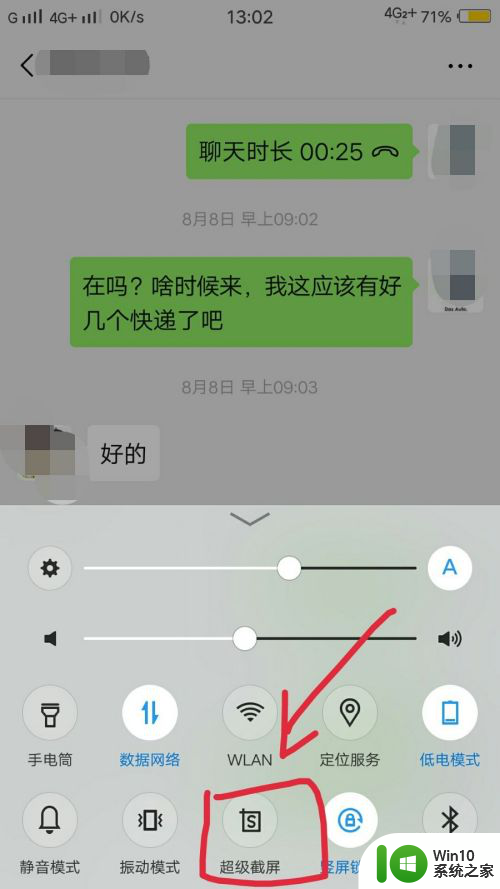
4.然后选择长截屏。
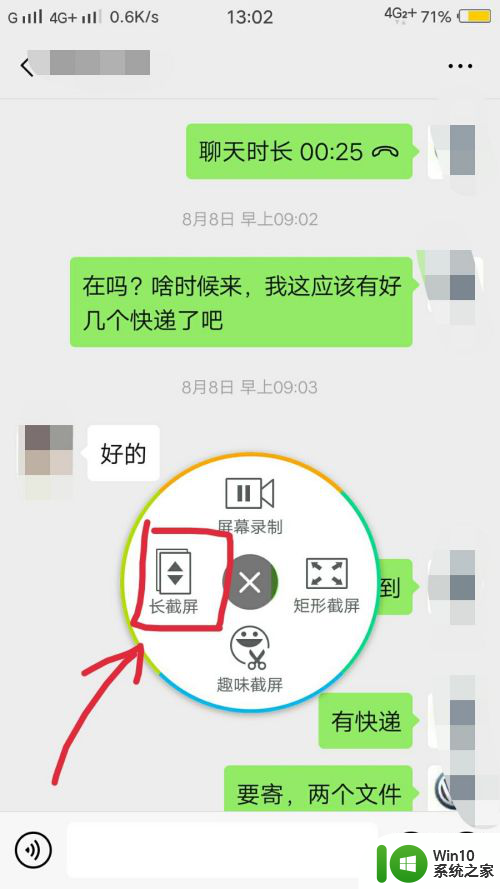
5.这时候手机上就会出现一个绿色的截屏框,我们点击下一屏。然后点击保存。
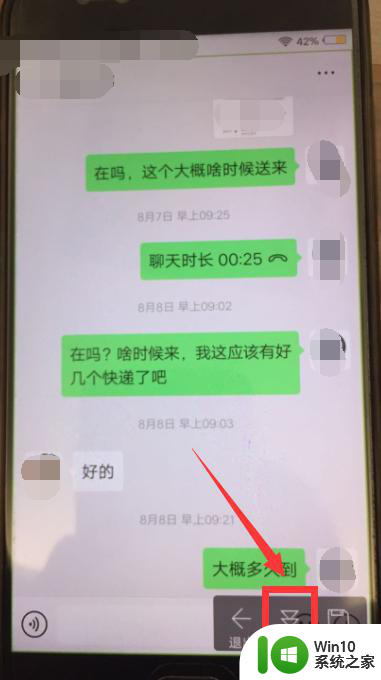
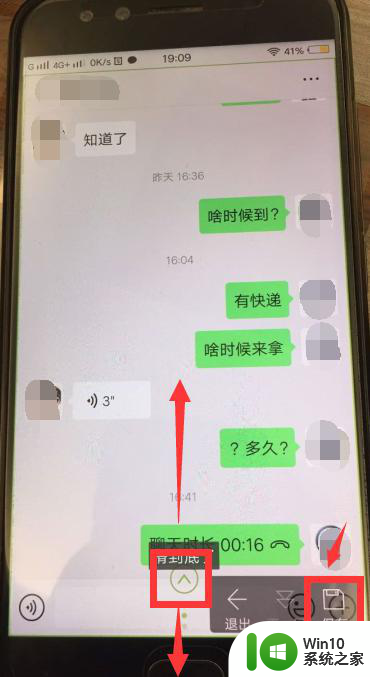
6.保存成功后,你就可以去相册内查看刚才截取的长截屏啦。
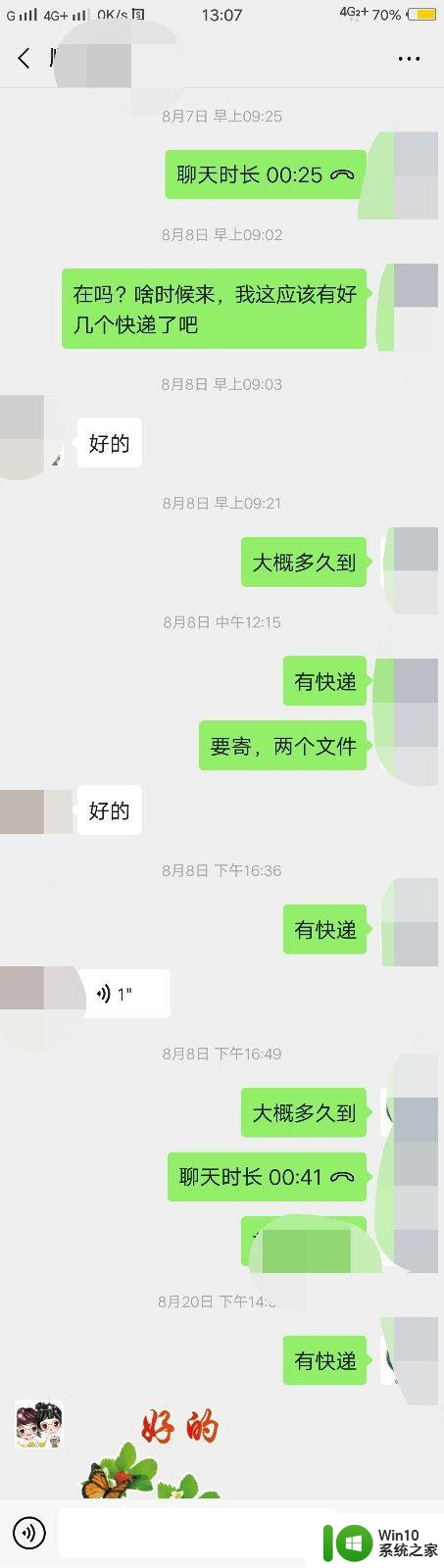
以上就是微信如何截取聊天记录长图的全部内容,如果遇到这种情况,你可以按照以上步骤解决,操作简单快速,一步到位。
微信怎么聊天记录截长图了 在微信中如何截取聊天记录长图相关教程
- 微信聊天记录截图怎么截长图 怎样在微信中截取长图聊天记录
- 微信聊天记录误删怎么办如何找回清空的微信聊天记录 微信聊天记录丢失怎么恢复微信消息被意外清空怎么办
- 怎样截微信聊天记录截成一段 截微信聊天记录截成一段的方法
- 微信聊天记录的文件夹在哪 手机微信聊天记录保存目录
- 如何查看别人微信聊天记录 如何查看微信聊天记录
- 怎么样把微信聊天记录导出来 微信如何导出聊天记录
- mac备份微信聊天记录的方法 Mac如何备份微信聊天记录
- 怎样找回聊天记录恢复微信 微信怎么找回删除的聊天记录
- windows找到微信聊天记录的方法 windows桌面找到微信聊天记录
- 微信截图删除了怎么找回来 微信聊天记录中删除的图片如何恢复
- 企业微信聊天记录导教程 企业微信聊天记录导出方法
- 微信滚动截屏怎么截长图 在微信上怎样截取长截图
- U盘装机提示Error 15:File Not Found怎么解决 U盘装机Error 15怎么解决
- 无线网络手机能连上电脑连不上怎么办 无线网络手机连接电脑失败怎么解决
- 酷我音乐电脑版怎么取消边听歌变缓存 酷我音乐电脑版取消边听歌功能步骤
- 设置电脑ip提示出现了一个意外怎么解决 电脑IP设置出现意外怎么办
电脑教程推荐
- 1 w8系统运行程序提示msg:xxxx.exe–无法找到入口的解决方法 w8系统无法找到入口程序解决方法
- 2 雷电模拟器游戏中心打不开一直加载中怎么解决 雷电模拟器游戏中心无法打开怎么办
- 3 如何使用disk genius调整分区大小c盘 Disk Genius如何调整C盘分区大小
- 4 清除xp系统操作记录保护隐私安全的方法 如何清除Windows XP系统中的操作记录以保护隐私安全
- 5 u盘需要提供管理员权限才能复制到文件夹怎么办 u盘复制文件夹需要管理员权限
- 6 华硕P8H61-M PLUS主板bios设置u盘启动的步骤图解 华硕P8H61-M PLUS主板bios设置u盘启动方法步骤图解
- 7 无法打开这个应用请与你的系统管理员联系怎么办 应用打不开怎么处理
- 8 华擎主板设置bios的方法 华擎主板bios设置教程
- 9 笔记本无法正常启动您的电脑oxc0000001修复方法 笔记本电脑启动错误oxc0000001解决方法
- 10 U盘盘符不显示时打开U盘的技巧 U盘插入电脑后没反应怎么办
win10系统推荐
- 1 番茄家园ghost win10 32位官方最新版下载v2023.12
- 2 萝卜家园ghost win10 32位安装稳定版下载v2023.12
- 3 电脑公司ghost win10 64位专业免激活版v2023.12
- 4 番茄家园ghost win10 32位旗舰破解版v2023.12
- 5 索尼笔记本ghost win10 64位原版正式版v2023.12
- 6 系统之家ghost win10 64位u盘家庭版v2023.12
- 7 电脑公司ghost win10 64位官方破解版v2023.12
- 8 系统之家windows10 64位原版安装版v2023.12
- 9 深度技术ghost win10 64位极速稳定版v2023.12
- 10 雨林木风ghost win10 64位专业旗舰版v2023.12